अपने iOS डिवाइस को पूरी तरह से स्कैन करें और अपने iPhone, iPad और iPod पर मौजूद सभी जंक फ़ाइलों को हटा दें।
iPhone पर iCloud अकाउंट हटाने के लिए एक व्यापक गाइड
पुराने या अप्रयुक्त iPhone को बेचने या देने से पहले iCloud अकाउंट को हटाना एक अनिवार्य प्रारंभिक कार्य है। क्योंकि केवल आपके डिवाइस से डेटा हटाने से सभी डेटा पूरी तरह से हटा दिए जाने की गारंटी नहीं होती है, क्योंकि iCloud आपके Apple ID और व्यक्तिगत जानकारी को डिवाइस से लिंक करता है। यदि आप सीखना चाहते हैं कि पासवर्ड के साथ या बिना पासवर्ड के iPhone पर iCloud अकाउंट कैसे हटाया जाए, तो यह गाइड चरण-दर-चरण निर्देश प्रदान करता है।
गाइड सूची
iCloud अकाउंट हटाने से पहले आपको ये बातें जाननी चाहिए iCloud अकाउंट हटाने की सबसे संपूर्ण विधि iPhone पर iCloud अकाउंट को सीधे कैसे हटाएं आईट्यून्स के माध्यम से बिना पासवर्ड के iCloud अकाउंट कैसे हटाएँiCloud अकाउंट हटाने से पहले आपको ये बातें जाननी चाहिए
अपना iCloud अकाउंट डिलीट करने से पहले आपको कुछ महत्वपूर्ण बातें जाननी चाहिए। चूँकि आपका iCloud अकाउंट डिलीट करने से आपकी फ़ाइलों और डेटा पर महत्वपूर्ण प्रभाव पड़ सकता है, इसलिए उनसे संबंधित कुछ टिप्स हैं जिन्हें आपको अपना iCloud अकाउंट डिलीट करने से पहले जान लेना चाहिए। ऐसा इसलिए किया जाता है ताकि आपके डेटा और फ़ाइलों के महत्वपूर्ण नुकसान की संभावना से बचा जा सके।
• अपने iCloud खाते को हटाने से आपकी Apple ID से जुड़ी सेवाएँ अक्षम हो जाएँगी, जैसे कि iMessage, FaceTime और Find My iPhone। इसका यह भी अर्थ है कि iCloud में संग्रहीत डेटा, जैसे कि फ़ोटो, दस्तावेज़ और संपर्क, अब डिवाइस से सिंक नहीं होंगे।
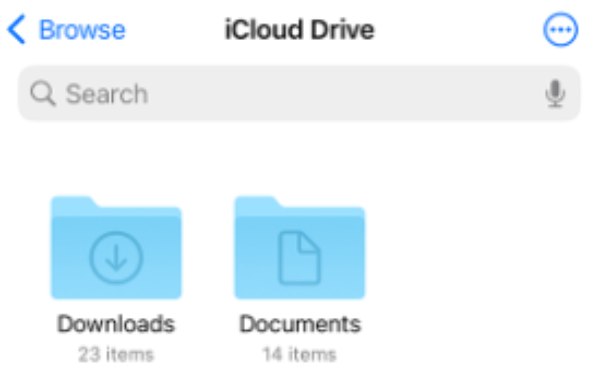
• यदि आप अपना डिवाइस बेचने की योजना बना रहे हैं, तो आपको iCloud से साइन आउट करके एक्टिवेशन लॉक को अक्षम करना होगा। एक्टिवेशन लॉक एक सुरक्षा सुविधा है जो खोए या चोरी हुए डिवाइस से सुरक्षा करती है। अपना iCloud खाता हटाए बिना, आपका मूल iPhone पाने वाला कोई नया उपयोगकर्ता डिवाइस सेट नहीं कर पाएगा।
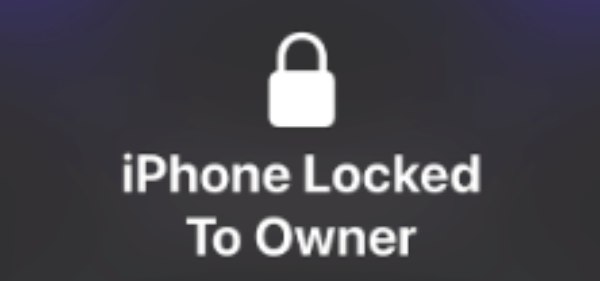
• अपना अकाउंट डिलीट करने से पहले सुनिश्चित करें कि आपने सभी महत्वपूर्ण डेटा का बैकअप ले लिया है। अपने iPhone का बैकअप लेने के लिए कुछ समय निकालें और फ़ोटो, संपर्क और दस्तावेज़ों को किसी अन्य क्लाउड सेवा में स्थानांतरित करें या उन्हें कंप्यूटर पर निर्यात करें। जब आप तैयार हों, तो खाते को हटाने और डिवाइस को iCloud से पूरी तरह से डिस्कनेक्ट करने के लिए अनुशंसित चरणों का पालन करें।
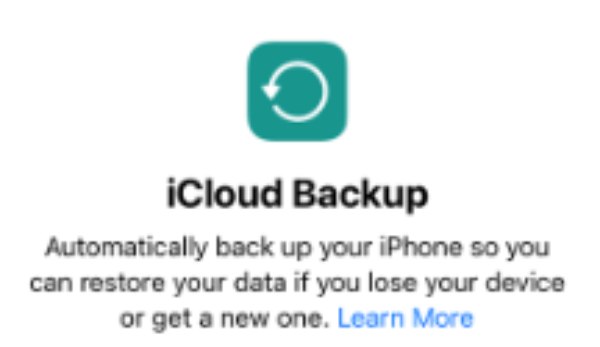
iCloud अकाउंट हटाने की सबसे संपूर्ण विधि
यदि आप गोपनीयता के किसी भी जोखिम से बचने के लिए अपने iPhone में सभी डेटा को पूरी तरह से हटाना चाहते हैं, तो बेहतर होगा कि आप किसी पेशेवर की मदद लें। आईफोन इरेज़र सभी दृश्यमान या अदृश्य फ़ाइलों और डेटा को पूरी तरह से नष्ट करने के लिए। अपने iPhone को पूरी तरह से हटाने के लिए स्कैन करने में सक्षम होना, 4ईज़ीसॉफ्ट आईफोन क्लीनर यह एक ऐसा शक्तिशाली उपकरण है जो आपकी ज़रूरतों के हिसाब से है। लेकिन सबसे महत्वपूर्ण तैयारी को न भूलें! अपनी फ़ाइलों और डेटा को पूरी तरह से हटाने से पहले, आपको यह पुष्टि करनी चाहिए कि क्या ऐसी कोई महत्वपूर्ण चीज़ है जिसका बैकअप लेने की ज़रूरत है ताकि महत्वपूर्ण डेटा की अपूरणीय क्षति से बचा जा सके। iCloud अकाउंट और सभी iPhone डेटा को पूरी तरह से हटाने के लिए, आप अपनी गोपनीयता की सुरक्षा के लिए सभी डेटा को जल्दी से हटाने के लिए 4Easysoft iPhone Cleaner का उपयोग कर सकते हैं। इसे इस्तेमाल करने के लिए यहाँ सरल चरण दिए गए हैं:

iCloud खाता हटाने से पहले अपने iPhone संग्रहण और iCloud फ़ाइलों को स्कैन करें।
अपने iPhone से बिना किसी अवशेष के अवांछित फ़ाइलें या डेटा आसानी से हटाएं।
अपने iPhone के लिए 3 बार और उच्च सुरक्षा के साथ तीन सफाई मोड प्रदान करें।
iCloud खाते को गलती से हटाए जाने से बचाने के लिए डेटा का वास्तविक समय में पूर्वावलोकन करें।
100% सुरक्षित
100% सुरक्षित
स्टेप 14Easysoft iPhone Cleaner लॉन्च करें और अपने iPhone को कनेक्ट करें। डेटा की सफ़ल सफ़ाई सुनिश्चित करने के लिए “Find My iPhone” को बंद करें।
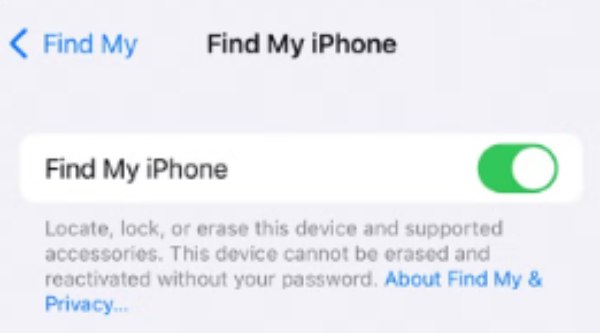
चरण दोबाएं पैनल पर, “सभी डेटा मिटाएँ” बटन पर क्लिक करें। “उच्च” सुरक्षा स्तर चुनने के लिए क्लिक करें।
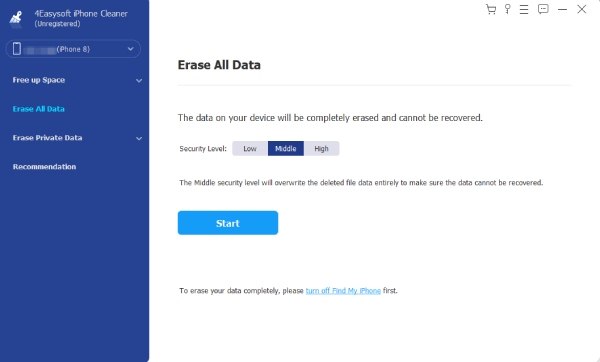
चरण 3मिटाने की प्रक्रिया की पुष्टि करने के लिए “0000” दर्ज करें। फिर, iCloud खाते को हटाना शुरू करने के लिए “मिटाएँ” बटन पर क्लिक करें।
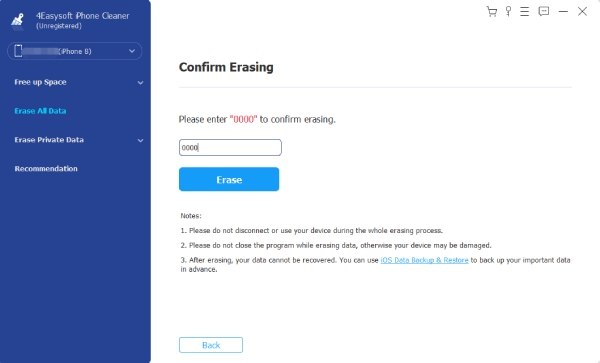
iPhone पर iCloud अकाउंट को सीधे कैसे हटाएं
अगर आपको पासवर्ड याद है, तो आप सीधे iPhone से iCloud अकाउंट हटा सकते हैं। ऑपरेशन की यह विधि सामान्य ऑपरेशन प्रक्रिया के अनुरूप है, क्योंकि यह iCloud अकाउंट से लॉग आउट करके हटाने की प्रक्रिया को पूरा करता है।
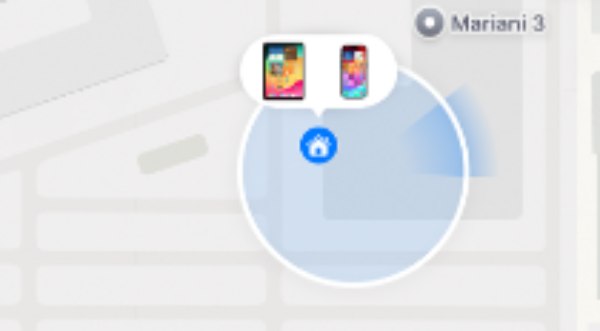
पुष्टि होने के बाद, iPhone से iCloud खाता हटा दिया जाएगा, जिससे डिवाइस Apple इकोसिस्टम से डिस्कनेक्ट हो जाएगा। अब आप फ़ोन को रीसेट कर सकते हैं या किसी दूसरे खाते के साथ उसका उपयोग कर सकते हैं। यदि आप तैयार हैं, तो आप सीधे iPhone पर अपना iCloud खाता हटाने के लिए नीचे दिए गए चरणों का पालन कर सकते हैं:
स्टेप 1सेटिंग्स खोलें और स्क्रीन के शीर्ष पर "Apple ID" बटन टैप करें।
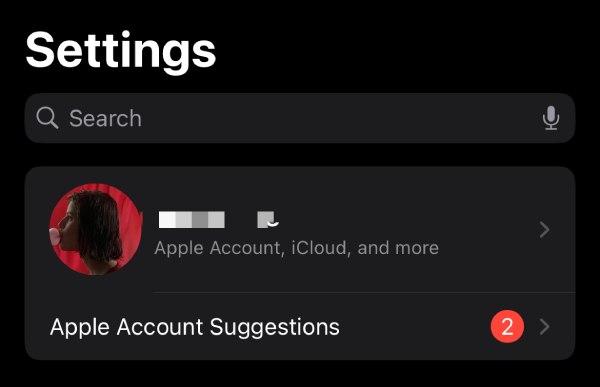
चरण दोअपने iPhone से iCloud खाते को हटाने के लिए नीचे स्क्रॉल करें और "लॉग आउट" बटन पर टैप करें।
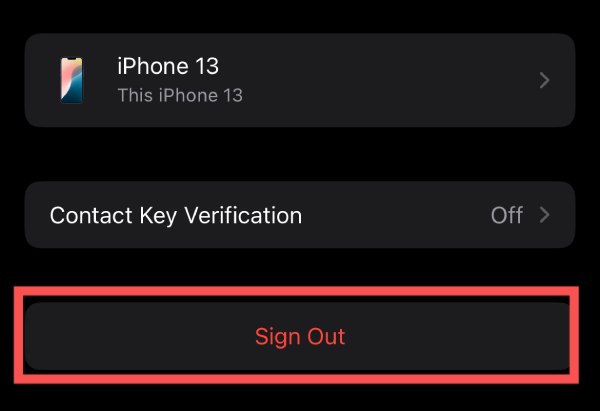
आईट्यून्स के माध्यम से बिना पासवर्ड के iCloud अकाउंट कैसे हटाएँ
यदि आपके पास पासवर्ड नहीं है, तो आप iTunes के माध्यम से iPhone रीसेट करके iCloud अकाउंट को हटाने का प्रयास कर सकते हैं। यह विधि अन्य विधियों की तुलना में अधिक क्रूर है, लेकिन यह वास्तव में कई मामलों में बहुत प्रभावी है।
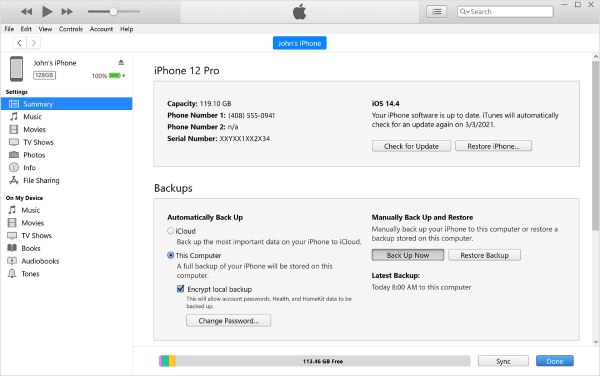
स्टेप 1अपने iPhone को कंप्यूटर से कनेक्ट करने के बाद उस पर iTunes लॉन्च करें।
चरण दोबाएं पैनल पर "सारांश" टैब पर क्लिक करें। फिर, iCloud अकाउंट हटाने के लिए "iPhone पुनर्स्थापित करें..." बटन पर क्लिक करें।
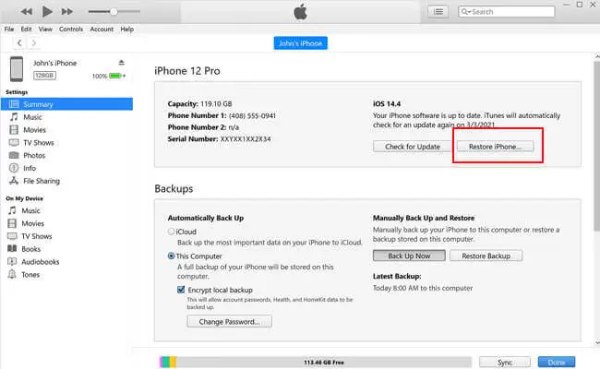
निष्कर्ष
अपने iPhone से iCloud अकाउंट हटाना गोपनीयता और डिवाइस ट्रांसफ़र को सुचारू बनाने के लिए ज़रूरी है। चाहे आपको अभी भी अपना पासवर्ड याद हो या न हो, सही चरणों का पालन करने से यह सुनिश्चित होगा कि आपका डेटा सुरक्षित है और आपके डिवाइस का फिर से इस्तेमाल किया जा सकता है। अगर आप iCloud अकाउंट को पूरी तरह से स्कैन करके हटाना चाहते हैं, तो डाउनलोड करें और आज़माएँ 4ईज़ीसॉफ्ट आईफोन क्लीनर अब!


